1). Jalankan ETaxInvoice.exe pada folder aplikasi yang tersedia.
Jika anda belum punya aplikasi silahkan download di website resmi:
https://efaktur.pajak.go.id/aplikasi
2). Lakukan koneksi ke database Aplikasi EFaktur dengan memilih Lokal Database, lalu klik tombol Connect.
Pada saat dijalankan pertama kali, akan tampil form Register ETax Invoice.
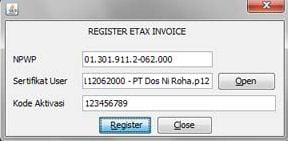
3). Isi NPWP PKP dengan benar.
4). Klik tombol Open pada Sertifikat User lalu arahkan ke folder penyimpanan Sertifikat User. Pilih file sertifikat digital kemudian klik Open maka akan tampil form Passphrase Certificate.

a.Isi Passphrase dengan benar. Passphrase adalah password/kode yang dimasukkan PKP pada saat meminta Sertifikat Digital ke KPP.
(Kode yang dibuat ketika datang ke KPP dan mengajukan permintaan sertifikat elektronik, jika lupa silahkan cek email,dikirim email dalam bentuk PDF)
b.Klik tombol OK.
Jika Sertifikat User atau Passphrase yang dimasukkan tidak sesuai maka akan tampil pesan Error. Klik tombol OK dan ulangi kembali registrasi dari langkah nomor 3.
Catatan : Sertifikat User merupakan file berbentuk sertifikat elektronik yang diperoleh dari Kantor Pajak ketika anda sudah mengajukan permintaan Sertifikat Elektronik,
Jika lupa dimana sertifikatnya, anda bisa download di https://efaktur.pajak.go.idLogin menggunakan NPWP lengkap tanpa titik dan strip
Password adalah password e-nofa (password yang di email/password aktivasi)
Nanti akan ada menu Download Settifikat Digital
5). Isi Kode Aktivasi dengan kode aktivasi yang PKP gunakan untuk meminta Nomor Seri Faktur Pajak ke KPP. (diisi tanpa tanda baca)
Catatan : Kode Aktivasi ini dikirim dalam bentuk surat oleh Kantor Pajak,
Jika anda lupa, silahkan login ke https://efaktur.pajak.go.idMasuk ke menu Profile , nanti akan ada Kode Aktivasi anda
6). Klik tombol Register maka user akan diminta memasukkan Captcha dan Password.
7). Masukkan Captcha dan Password
a. Isi Captcha dengan benar (huruf besar). Jika tampilan Captcha kurang jelas tekan tombol Refresh.
b. Isi Password dengan password yang PKP gunakan untuk meminta Nomor Seri Faktur Pajak ke KPP. (Password yang dikirim email, dikirim dalam bentuk body email (bukan pdf), pastikan mengisikan Password User E-nofa dengan Huruf Besar )

8. Klik tombol Submit atau tekan (Alt+S)
a. Jika Kode Aktivasi, Password atau Captcha yang dimasukkan benar akan tampil notifikasi “Registrasi User sukses.” Klik tombol OK maka user akan diminta mengisi data user aplikasi.
b. Jika Kode Aktivasi, Password atau Captcha yang dimasukkan tidak sesuai maka akan tampil notifikasi untuk memasukkan kembali password.
Klik tombol No, jika user ingin memastikan Kode Aktivasi yang diisi sudah benar. Ulangi kembali proses registrasi dari langkah nomor 4.
Klik tombol Yes, untuk mengulangi registrasi dari langkah nomor 6.
Registrasi User EFaktur
Setelah Registrasi Aplikasi E-Faktur berhasil dilakukan, user diminta mendaftarkan dua user aplikasi yaitu :
1.Register User Admin/Penandatangan
a.Isi Nama User aplikasi. Tekan Enter untuk pindah ke isian berikutnya.
b.Isi Nama Lengkap dengan nama Penandatangan Faktur Pajak yang dilaporkan ke KPP Pratama.
(Nama yang muncul di penandatangan Faktur, misalnya Direktur)
c.Isi Password Admin aplikasi. Tekan Enter untuk pindah ke isian berikutnya.
d.Isi kembali Password Admin aplikasi. Tekan Enter untuk pindah ke isian berikutnya.
e.Klik tombol Daftarkan User.
Ada panduan Videonya juga loh, coba kita tonton dulu kalau gtu 😀